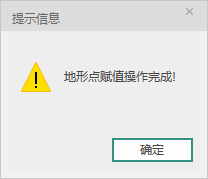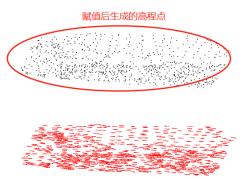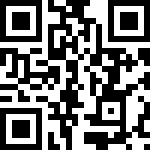9.1.3 地形点赋值
将外部导入的地形DWG文件中的二维地形点数据转换为三维高程点。功能按钮位置,如图9.1.3-1所示;

操作步骤
1.左键单击工具菜单,激活工具,弹出【地形点赋值】操作界面,如图 9.1.3-2所示;
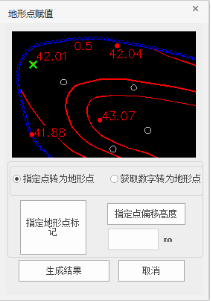
2.指定地形点,程序提供两种不同的操作方式:
2.1指定点转换为地形点
指定DWG底图上的某一地形点作为基准点,并设置基准点的偏移高度,点击“生成结果”按钮后,其它点将参照该基准点的偏移高度进行偏移并转换为三维高程点。操作步骤如下:
a.点击选中【指定点转为地形点】时,界面如图9.1.3-2所示。
b.点击【指定地形点标记】激活工具,【地形点赋值】操作界面临时隐藏,此时左键任意点选二维地形点作为基准点。如图 9.1.3-3所示;
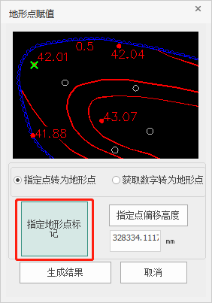


c.点选地形点后,回到【地形点赋值】操作界面,点击“指定点偏移高度”按钮,【地形点赋值】操作界面临时隐藏,此时工程环境中通过任意点选两点的方式,取两点的间距为偏移高度,也可在输入框中手动输入偏移值。如图 9.1.3-4所示;
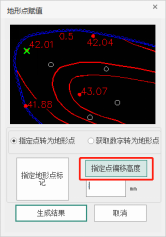

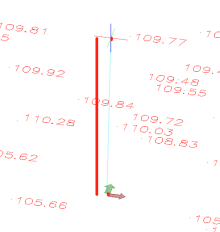

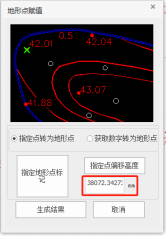
2.2获取数字转换为地形点
直接获取导入的地形数据,快速转换为三维高程点。操作步骤如下:
a.点击选中【获取数字转换为地形点】时。如图 9.1.3-5所示;
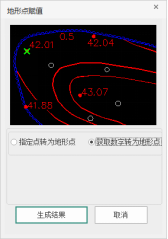
3.选择地形点赋值的方式且完成相应的设置后,点击“生成结果”,开始进行地形点赋值,完成后弹出提示界面,模型中会出现生成后的高程点,如图 9.1.3-6所示;点击确定则完成操作退出命令。